
この記事ではWindows系のファイルシステム「FAT32/exFAT」が破損してしまった際の、修復・復旧方法を紹介します。
なお「FATが修復できないと大切なデータが取り出せない」「そもそもWindowsが起動しない」という場合でも、システムの修復・復旧できる可能性は十分残っています。ぜひ、この記事を参考にしてください。
FAT32/exFATとは
FAT(File Allocation Table)とは、PCのファイルシステムでは非常に初期から使われているものです。
現在のWindows PCには原則として、NTFSと呼ばれるファイルシステムが搭載されているため、現在のPCのファイルシステムとしては主流とは言えません。しかし、NTFSのデータはMacでデータの編集ができないことなどから、USBやSDカードなどの記憶媒体ではFATファイルシステムが搭載されている場合があります。
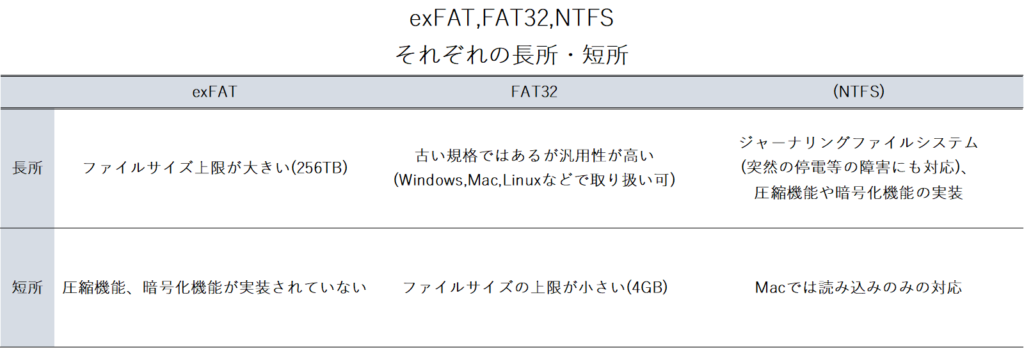
ファイルシステムとは
そもそも、ファイルシステムとはデータを管理・整理し、PCにデータを保存できるようにしてくれているシステムです。逆にファイルシステムが破損している場合はデータの読み書きが正常に行われず、データが取り出せなくなってしまいます。
ヒューマンエラーや物理的な障害によってシステムが破損してしまう場合があります。
FAT32/exFAT修復・復旧時の注意点
FAT32/exFATを修復する上では、注意点があります。ファイルシステムに直接操作を加えることで、障害が悪化してしまうこともあるため、下記事項に注意して作業を行いましょう。
フォーマットをしない
FAT32/exFATが破損していると、正常にデータを読み込むことができなくなります。そのため、Windowsは新しいファイルシステムを再構築し、通常通り使用できるように、フォーマットを促すエラーメッセージを表示します。しかし、フォーマットを行うとそれまでデータを管理していたシステムが、まったく新しいシステムに入れ替わってしまいます。そのため、フォーマット以前のデータにアクセスすることができなくなるのです。
なお、この状態で消えたデータの復元を行うと、フォーマットしたデータがどんどん上書きされてしまい、完全に消えてしまうリスクがあります。そのため、内部データが必要な場合はフォーマットは絶対に避けてください。
個人の作業はデータ消失リスクが伴う
また、フォーマットに限らず、個人的にデータを管理しているファイルシステムに操作を加えてしまうと上述したようにデータが完全に消えてしまう可能性があります。
さらに、個人での作業は完全にデータが消えてしまうリスクだけでなく、障害を悪化させることによって復旧難易度が上がってしまいます。そのため、取り出したいデータの重要度が高い場合は、データ復旧の専門業者へ依頼することをおすすめします。データ復旧サービスについては下記の記事で紹介しています。
FAT32/exFATの修復方法
CHKDSKを使用する
CHKDSKとは、ファイルシステムのエラーを探すWindowsのコマンドです。
- ファイルシステムのドライブがCPに接続されていることを確認する
- 検索バーにcmdと入力し、コマンドプロンプトを開き、Enterキーを押す
- exeを右クリックし、「管理者として実行」オプションを選択します
- ウィンドウに「chkdsk h: /f(ここでのhはドライブ文字)」と入力する
- Enterキーを押して実行する
Windows内のエラーチェック(ディスクチェック)で修復する
エラーチェックとは、WindowsPC内に格納されているディスクのトラブルチェック用ツールです。
- 対象のFATドライブを右クリックする
- メニュー内「プロパティ」→「ツール」タブ→「チェックする」の順に選択する
- 「ディスクのチェック」ウィンドウに入る
- 「ファイルシステムエラーを自動的に修復する」と「不良セクタをスキャンし、回復する」
Windows OSを再インストールする
ここまで紹介した方法でも修復ができなかった場合には、OSを再インストールする方法があります。しかしOSの再インストールは、システムの再構築をして機器を使えるようにすることが目的のため、保存されているデータが全て取り出せなくなってしまいます。そのため、実行する場合は、データのバックアップを必ず取ってください。
なお、この方法では、機器は使えるようになりますが、上述してある通りデータを読み込めなくなってしまいます。
また、個人での作業で復旧ができない・失敗してしまう場合は、HDDやSSD自体に物理的な障害が発生している等の深刻な状態である可能性があります。
データ復旧専門業者に依頼する
上記の作業では修復ができない・取り出したいデータの重要性が高いといった場合はデータ復旧業者へ依頼をしましょう。
データ復旧業者では、システムの修復や、PCなどのハードウェアに直接作業をすることでの復旧作業が可能なため、データの復旧確率も高く見込むことができます。なお、HDDやSSDに物理的な障害が発生している状態でも復旧作業が可能です。
料金こそかかってしまいますが、無料で診断・見積もりを対応している業者もあるため、まずは窓口に相談し専門家に状況を伝えてみることをお勧めします。
おすすめのデータ復旧専門業者
専門業者に依頼するのであれば、データが復元できないと意味がないため、その中でも「復旧率の高い業者」の選定が必要です。ファイルシステムの破損に対応している技術力の高い業者といっても、探し出して選定するのは難しいでしょう。
そこで、技術力・内容(対応製品)・復元にかかる期間や特長から比較した、おすすめの専門業者をご紹介します。
デジタルデータリカバリー

サイトデジタルデータリカバリー
デジタルデータリカバリーは14年連続国内売上No.1の国内最大級のデータ復旧業者です。復旧率に関しても95.2%と業界最高水準を誇り、技術力は申し分ないといえます。
また、技術力の他に復旧スピードも非常に速く、最短当日かつ約80%が48時間以内に復旧されるというのも大きな魅力です。料金体系は成功報酬制が採用されており、診断・見積りも無料で行えるため、まずは最大手のデジタルデータリカバリーへの問合せをおすすめします。
| 価格 | 500GB未満:5,000円〜 500GB以上:10,000円〜 1TB以上:20,000円〜 2TB以上:30,000円〜 |
|---|---|
| 内容(対応製品) | RAID機器(NAS/サーバー)、ハードディスク(パソコン)、外付けHDD、USBメモリ、ビデオカメラ、SSD、SDカード・MSDカードなど |
| 期間 | 最短当日(持ち込みの場合) 約80%が48時間以内に復旧完了 |
| 特長 | データ復旧専門業者で14年連続データ復旧国内売上No.1 95.2%の非常に高いデータ復旧率 累積46万件以上の相談実績 診断・見積り無料(デジタルデータリカバリーへの配送料も無料) |
まとめ
FAT32/exFATの修復・復旧方法についてご紹介しました。
ファイルシステムという機能でデータの読み書きができている反面、破損してしまった場合の損失が大きいです。修復時の注意点を把握し、データの重要度に応じた最適な修復方法を試してみてください。



![中小企業の情報瀬キィリティ相談窓口[30分無料]](/wp-content/uploads/2023/07/bnr_footer04.png)



